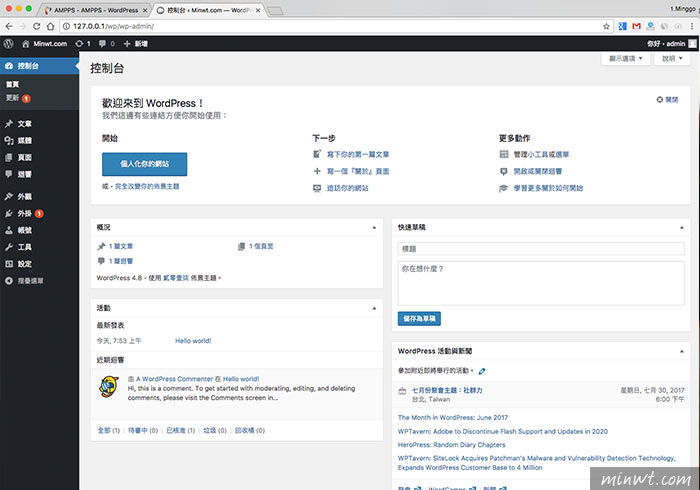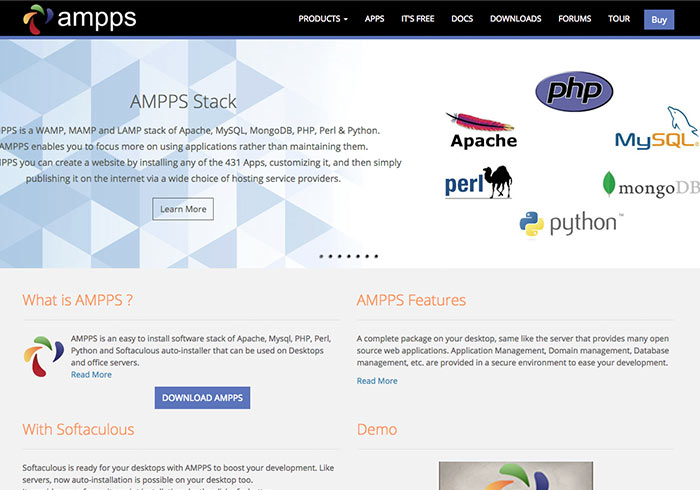
說到要架站,最簡單的方法,就是把自己的電腦變成一台伺服器,而早期要把自己的電腦變成一台主機時,相當的麻煩,要先安裝Apahe、MySQL、PHP….,且一旦安裝完畢後,每當開啟電腦時,就會自動執行,造成電腦緩慢,所以就得手動,將這些服務關閉,再加這些服務也沒有圖形化介面,因此就得用指令的方式,一一的來將它關閉,因此最後梅干就習慣使用MAMP或是USBWebServer,這類型的網站伺服器軟體,一來是圖形化界面,二來是要用再開啟,不用時完全不會影響到電腦效能。
而梅干最常架設的網站,不外乎就是WordPress,雖然說MAMP或是USBWebServer都相當的方便好用,但每當要安裝WordPress時,就得先到WordPress官網中,下載主程式放到網站目錄中,並且再到phpMyAdmin建立資料庫,再把WordPress安裝起來,雖然不難但有點小麻煩,所以先前梅干也曾分享Bitnami這套工具,可一鍵在本機電腦將WordPress安裝完畢,而除了Bitnami外,最近梅干又發現另一套架站神器,不但內建有2百多種的開源平台,都是一鍵安裝,更棒的是AMPPS還有完整的後台管理,就像Cpanel一樣,因此在管理更加方便,同時AMPPS還支援Windows、MAC、Liunx….等系統。
AMPPS
Step1
下載完畢後,只需將「AMPPS」資料夾,拉到右邊的應用程式資料夾,就已完成安裝。
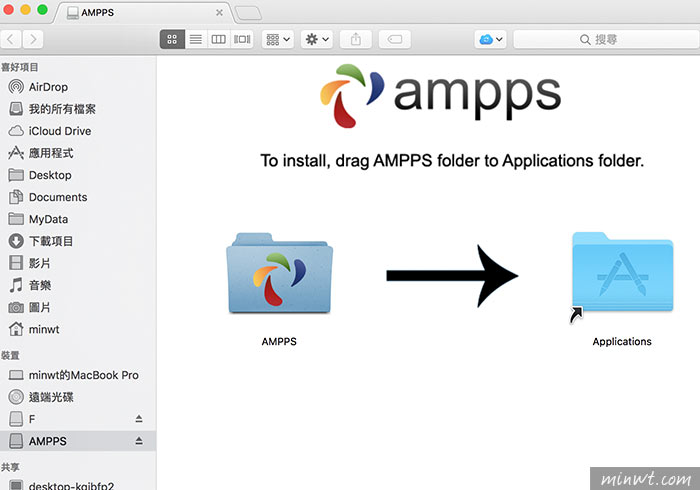
Step2
當安裝完畢,進到AMPPS後,會看到「www」的資料夾,而這就是網站的根目錄。
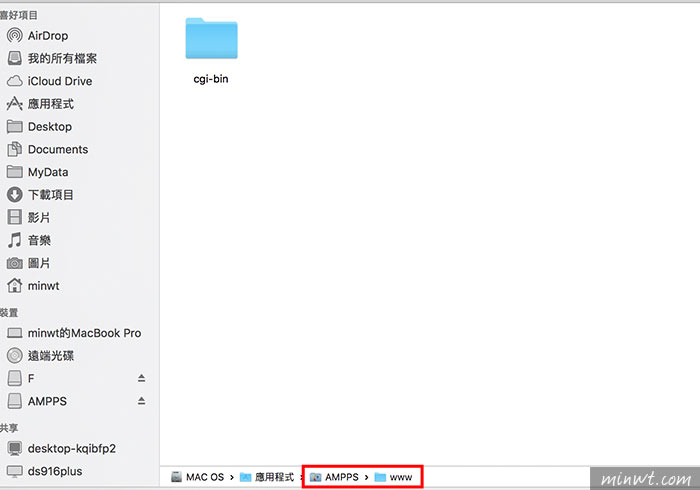
Step3
接開啟AMPPS後,看到綠色ON表示目前已啟用的服務,預設PHP為5.3,當要修改PHP版本時,點左上角的圖示。
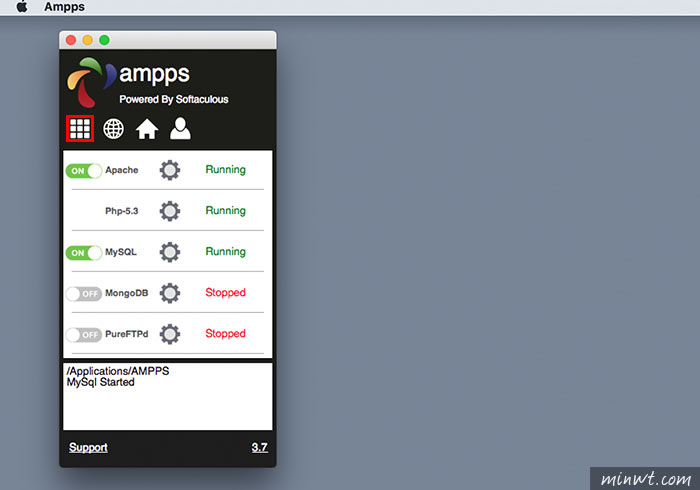
Step4
再選擇「Change PHP Version」鈕。
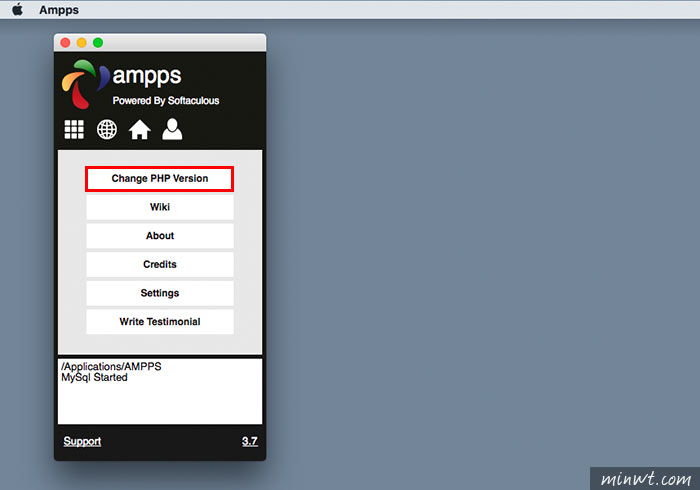
Step5
這時就可切換所需的PHP版本,目前支援到7.1最新版。
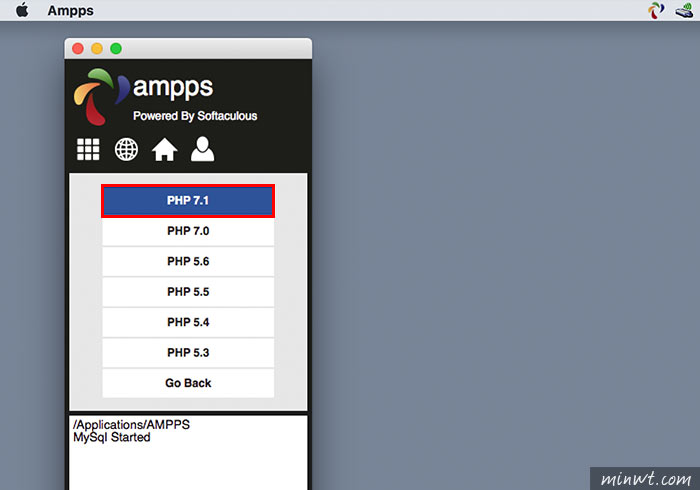
Step6
設定好PHP版本後,再點上方的首頁圖示,就會進入AMPPS的管理畫面,看來與Cpanel有幾分的神似。

Step7
接著左手邊就是各式各樣的開源平台,當要安裝WordPress時,點選Blogs,再點WordPress。
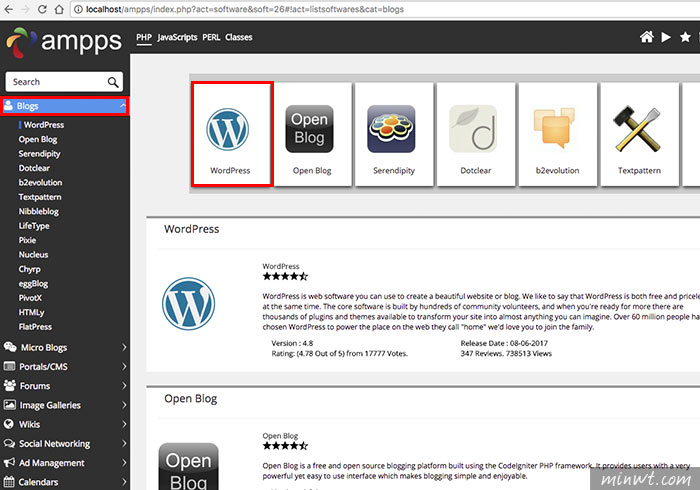
Step8
再點上方的Install。
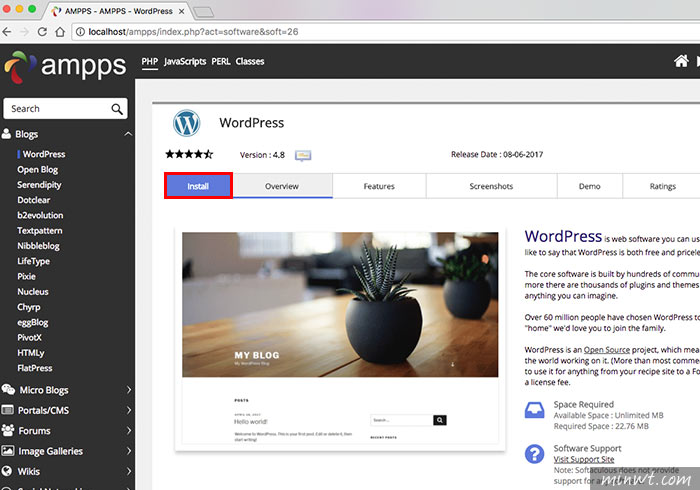
Step9
接著設定顯示網址、網站名稱、管理者帳密。
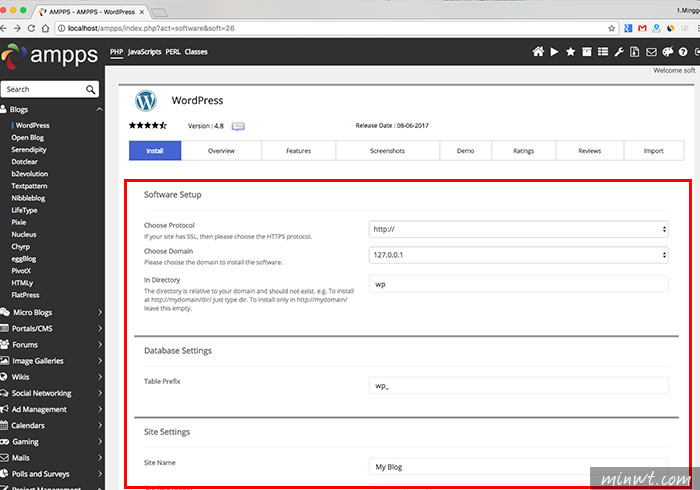
Step10
以及設定WordPress的語系。
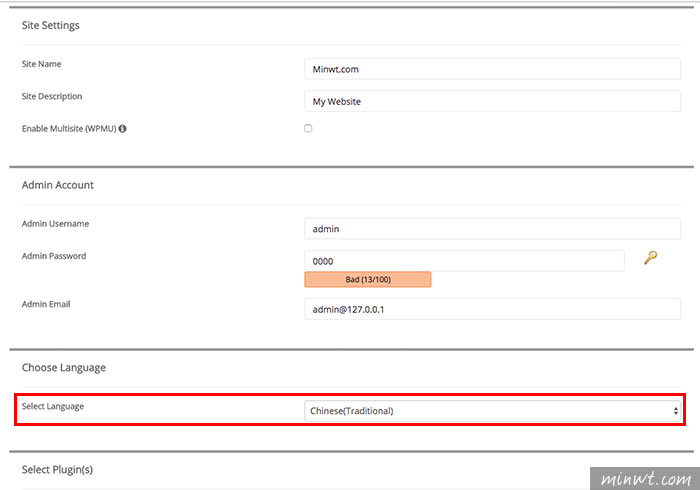
Step11
都設定好後,再按下方的「Install」鈕,就會開始進行安裝。
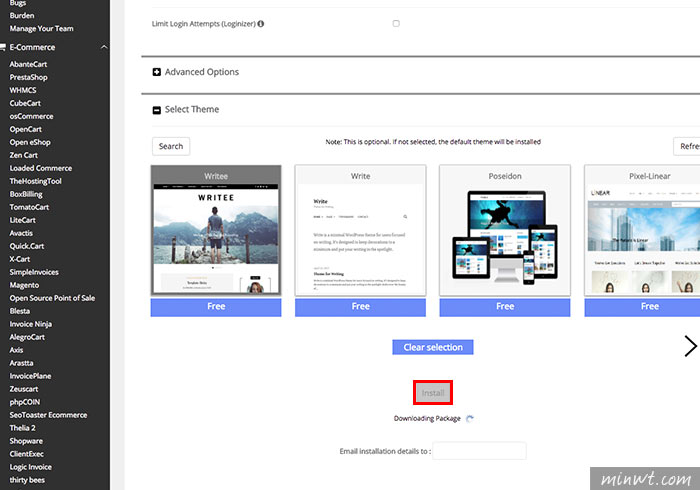
Step12
這樣就安裝完畢了,有沒有簡單呀!同時會看到前後台的網址。
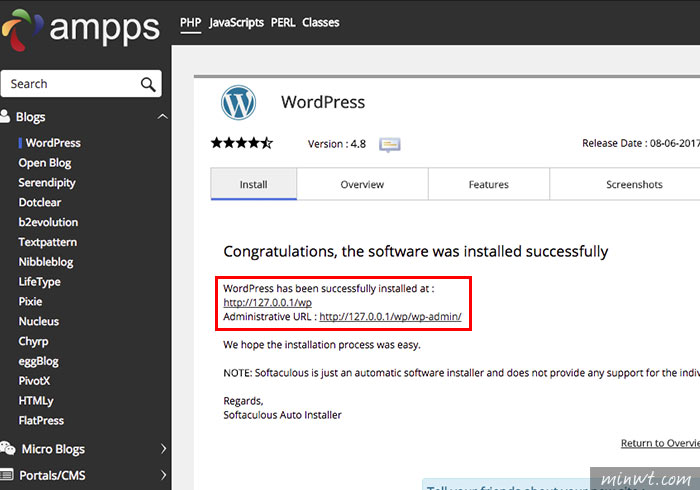
Step13
點一下,就可看到前台的畫面。
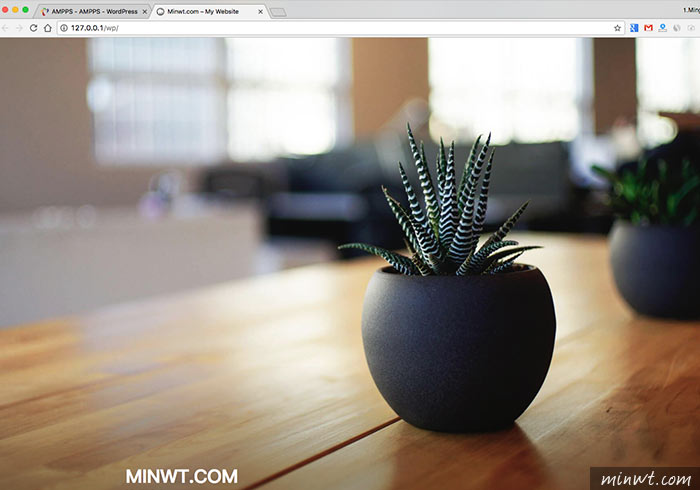
Step14
甚至後台也是繁中啦!AMPPS與MAMP相較下,更加的方便,同時設定與管理上也更加的完整與強大,更酷的是AMPPS是完全Free的啦!因此想學架站的朋友,AMPPS千萬別錯過了。